台式机怎么用win7U盘安装系统?现在大家会看到很多人在重装系统的时候选择U盘重装,因为当制作好启动U盘之后,体积小方便携带。当然,有的人还是不够了解U盘怎么装系统,今天小编就给大家介绍下台式机U盘重装win7系统的操作方法。
注意事项:
重装系统前要记得备份好系统盘的重要文件,以免数据丢失。
准备工具:
提前制作韩博士启动u盘,详细教程可见:韩博士U盘启动盘制作图文教程
查询台式电脑型号的U盘启动热键(点击链接进行查看)
具体步骤:
1.将U盘插入电脑,直接重启/开机。出现开机界面后不断按下快捷键进入设置界面,使用方向键选择U盘选项回车,开始选择【1】选项进入。
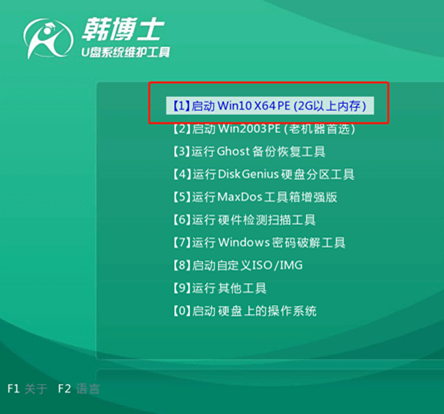
2.在韩博士装机工具界面中选择U盘下的win7系统文件,最后点击“安装”进入下一步操作。
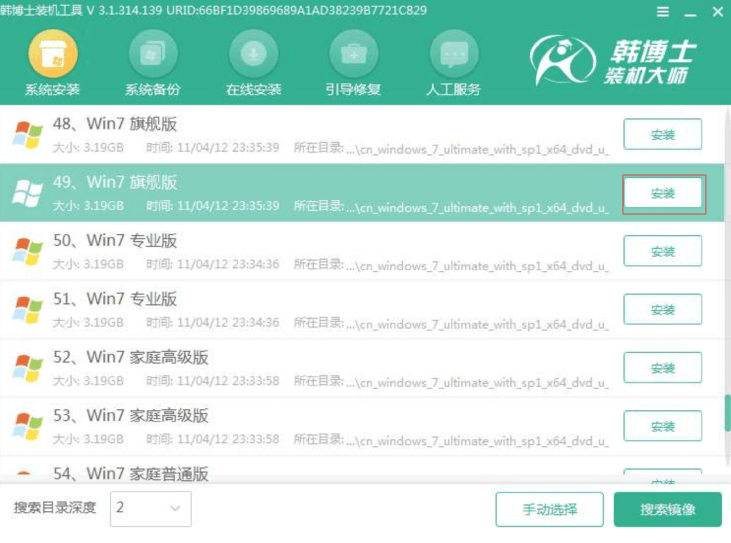
3.根据自己需要选择文件的安装位置“开始安装”系统。韩博士会自动安装win7系统,全程无需手动操作。
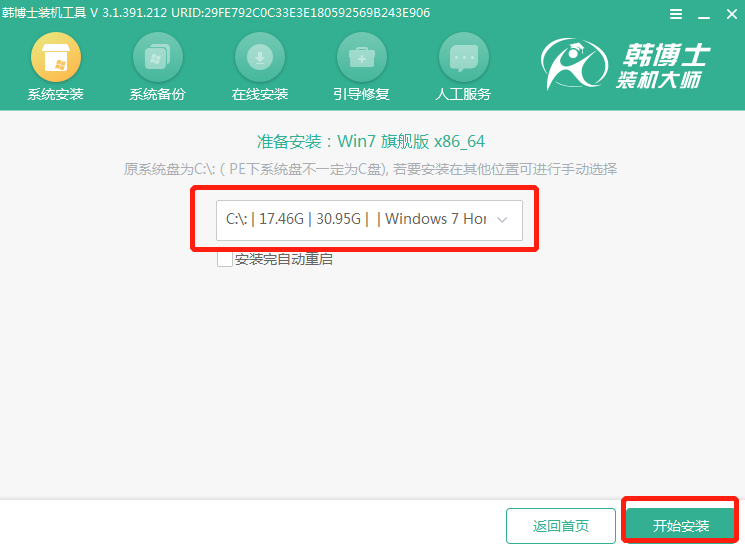
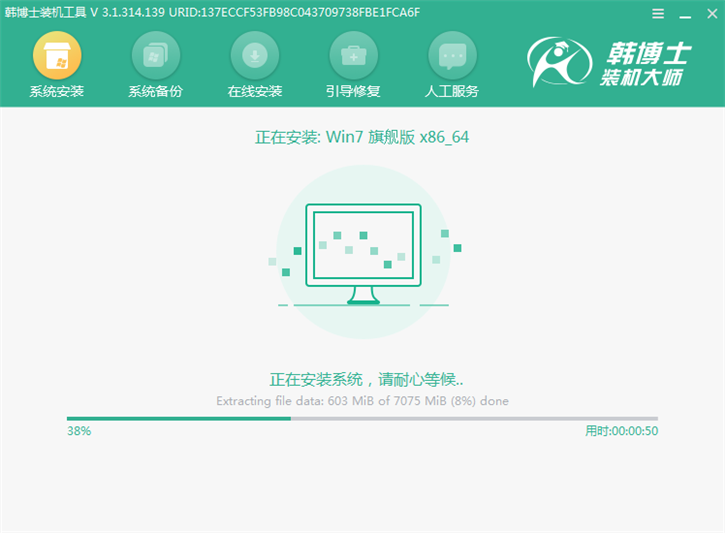
4.直接拔掉U盘“立即重启”电脑,经过多次正常重启部署安装,电脑最后进入重装完成的win7桌面。
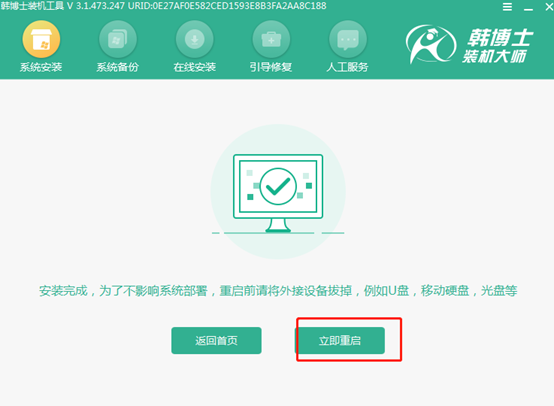
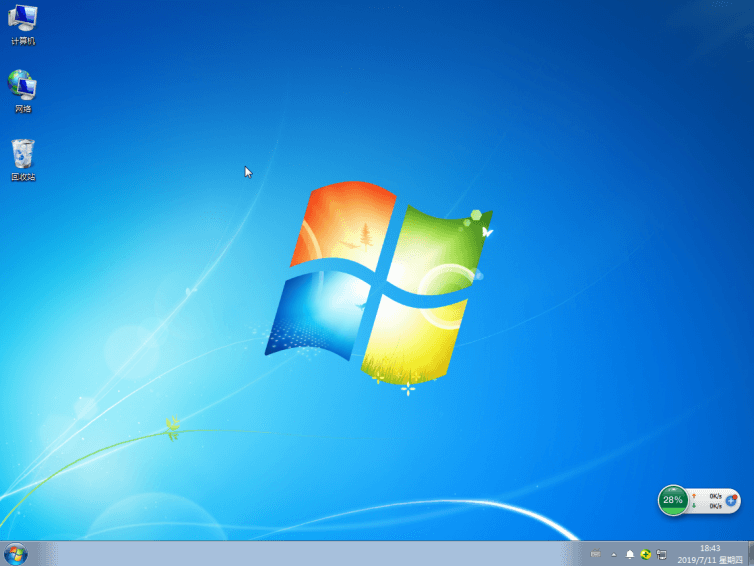
最近有位用户使用win7电脑的时候发现没有无线网络选项,却不知道要怎么找回。当然,解决方法也很简单,一起跟着教程操作吧。
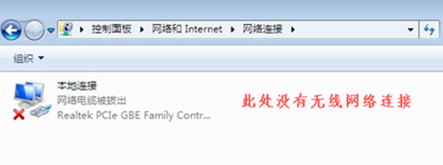
1.右键选中计算机并点击“管理”进入。
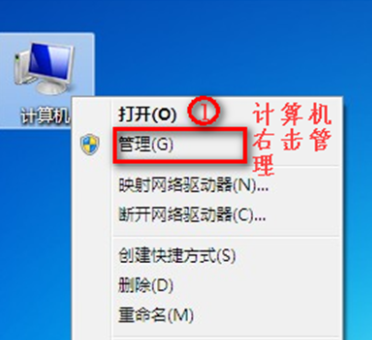
2.开始在界面中选择设备管理器进入。
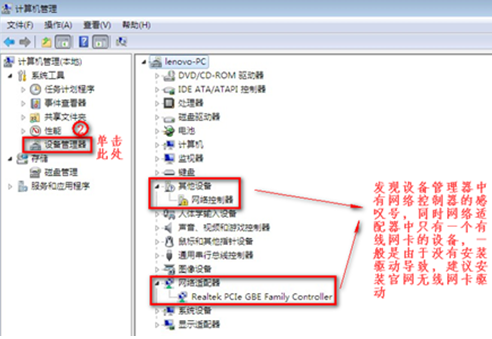
3.展开其中的网络适配器,没有出现黄色感叹号或者红色感叹号。
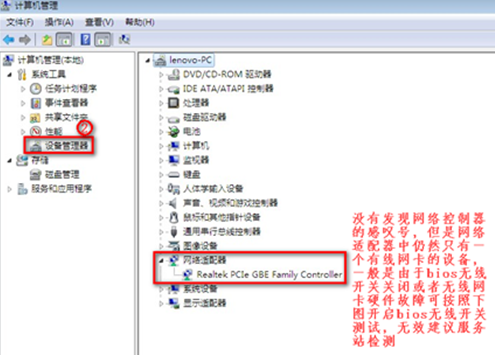
4.重启电脑,出现开机界面时不断按下启动热键进入bios界面,开始选择Configuration选项中的Wireless LAN Support,保证它处于Enabled状态,如果不是的话就将其改回来。按下“F10”后回车保存设置,重启即可完成。
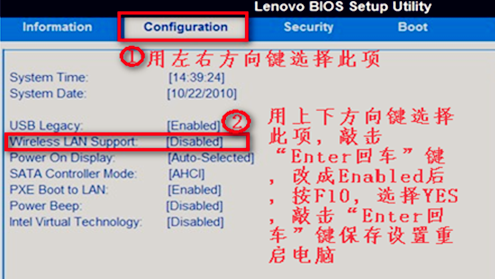
以上就是本次小编为大家带来的台式机U盘重装win7系统教程,希望可以帮助到更多需要的小伙伴。

